PowerPointでループスライドショーを作成する方法
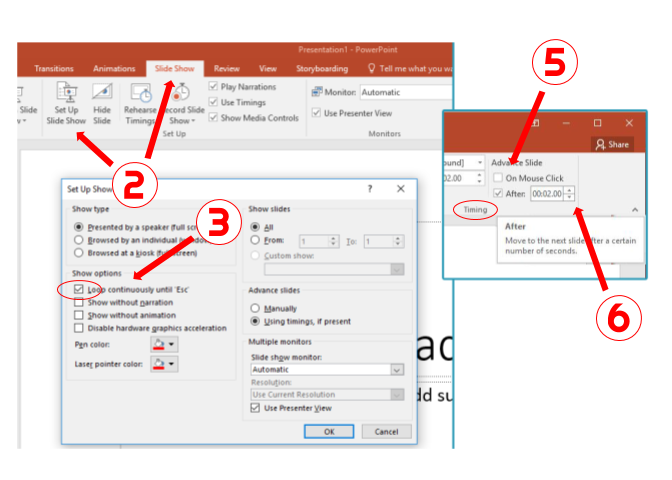
PowerPointを使用してループスライドショーを簡単に作成できます。ループするスライドショーでは、各スライドが一定時間自動的に表示されます。その時間が経過すると、スライドは自動的に次のスライドに進みます。スライドショーが最後に達すると、最初から繰り返されます。
- PowerPointプレゼンテーションを開きます。
- タブ>をクリックします。 [設定]グループで、[スライドショーの設定]をクリックします。
- 表示されるダイアログボックスで、[表示オプション]セクションの[Esc]まで[継続的にループ]をオンにします>をクリックします。
- [スライド]プレビューサイドパネルで、最初のスライドをクリックします>最後のスライドを押し続けてクリックします。これにより、すべてのスライドが選択されます。
- タブをクリックします> [タイミング]グループで、[マウスクリック時]のチェックを外し、[後]をオンにします。
- 各スライドを表示する時間を調整するには、[タイミング]グループの[後:]フィールドで上下の矢印をクリックします。スライドショーが最後のスライドに到達すると、自動的に最初にループバックします。
キーワード:ループ、スライドショー、パワーポイント、ループスライドショー、自動スライドショー、連続、パワーポイント
コンピュータヘルプで投稿